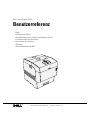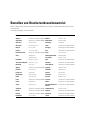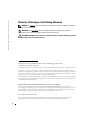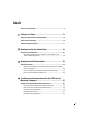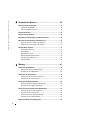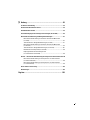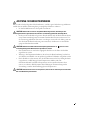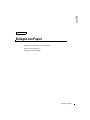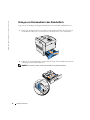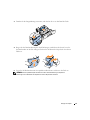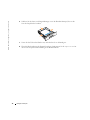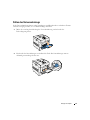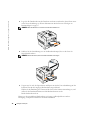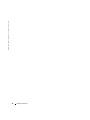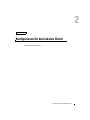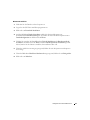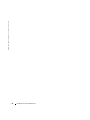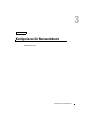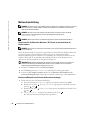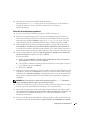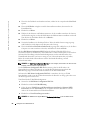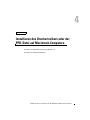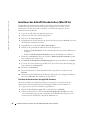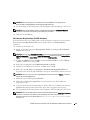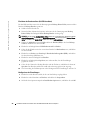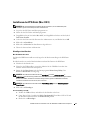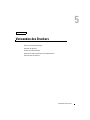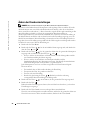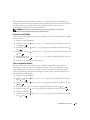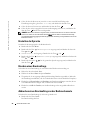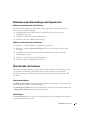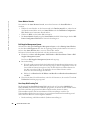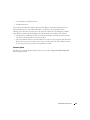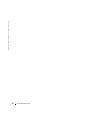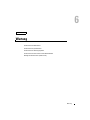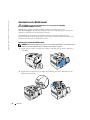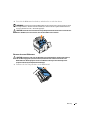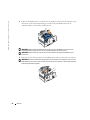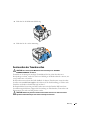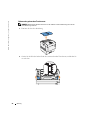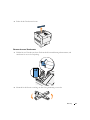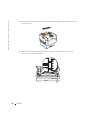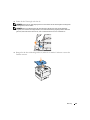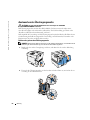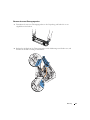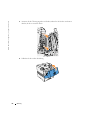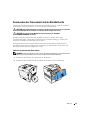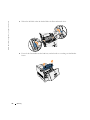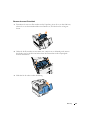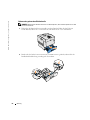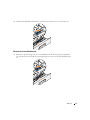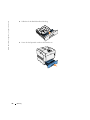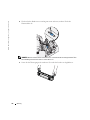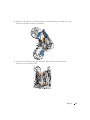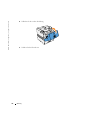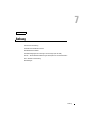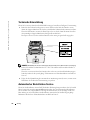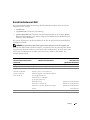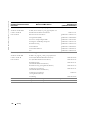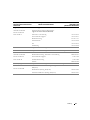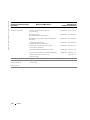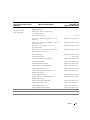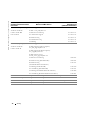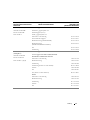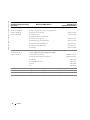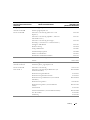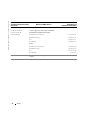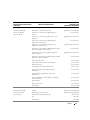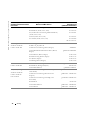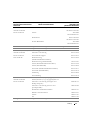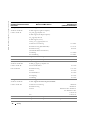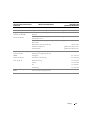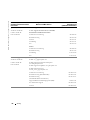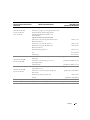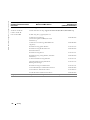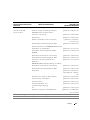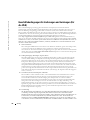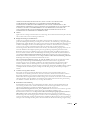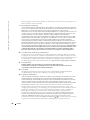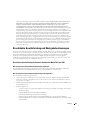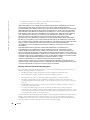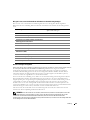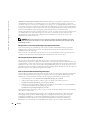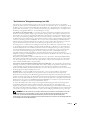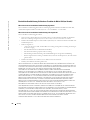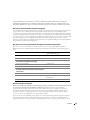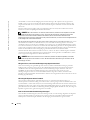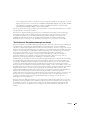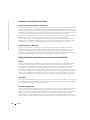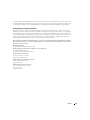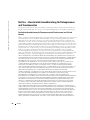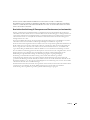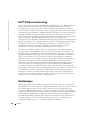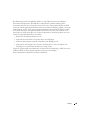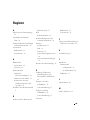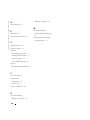Dell 5100cn Color Laser Printer Benutzerhandbuch
- Typ
- Benutzerhandbuch

www.dell.com/supplies | support.dell.com
Dell™ Laser Printer 5100cn
Benutzerreferenz
Inhalt:
• Einlegen von Papier
• Konfigurieren für den lokalen und Netzwerk-Druck
• Installieren der Druckertreiber
• Verwenden des Druckers
• Wartung
• Kontaktaufnahme mit Dell

Bestellen von Druckerverbrauchsmaterial
Dell™-Verbrauchsmaterialien sind nur über Dell erhältlich. Sie können Verbrauchsmaterial entweder online
bestellen unter
www.dell.com/supplies oder telefonisch.
USA 877-INK-2-YOU Malaysien 1800 88 0301
Algerien
Wenden Sie sich an Ihren Händler.
Mexiko 866-851-1754
Argentinien
Wenden Sie sich an Ihren Händler.
Niederlande 020-674-4881
Australien 1300 030 290 Norwegen 231622 64
Österreich 08 20-24 05 30 35 Oman
Wenden Sie sich an Ihren Händler.
Belgien 02.713 1590 Paraguay
Wenden Sie sich an Ihren Händler.
Kanada 1-877-501-4803 Peru
Wenden Sie sich an Ihren Händler.
Karibische Inseln
Wenden Sie sich an Ihren Händler.
Polen 022 579 59 65
Chile 800-202874
1230-020-3947
Volksrepublik China 800-858-0888
Puerto Rico 866-851-1760
Kolumbien 01800-9-155676 Katar
Wenden Sie sich an Ihren Händler.
Tschechische Republik
420 225 372 711 Russland
Wenden Sie sich an Ihren Händler.
Dänemark 3287 5215 Saudi-Arabien
Wenden Sie sich an Ihren Händler.
Ägypten
Wenden Sie sich an Ihren Händler.
Singapur 1800 394 7486
Finnland 09 2533 1411 Südafrika 0860 102 591
Frankreich 825387247 Spanien 902 120 385
Deutschland 0800 2873355 Schweden 08 587 705 81
Irland 1850 707 407 Schweiz 0848 335 599
Israel
Wenden Sie sich an Ihren Händler.
Tunesien
Wenden Sie sich an Ihren Händler.
Italien 800602705 Türkei
Wenden Sie sich an Ihren Händler.
Japan 044-556-3551 Vereinigte Arabische
Emirate
Wenden Sie sich an Ihren Händler.
Jordanien
Wenden Sie sich an Ihren Händler.
Großbritannien 0870 907 4574
Kuwait
Wenden Sie sich an Ihren Händler.
Uruguay
Wenden Sie sich an Ihren Händler.
Libanon
Wenden Sie sich an Ihren Händler.
Venezuela
Wenden Sie sich an Ihren Händler.
Luxemburg 02.713 1590 Jemen
Wenden Sie sich an Ihren Händler.

3
Dell™ Laser Printer 5100cn
Ausführliche Informationen über die 500-Blatt-Papierfacheinheit, die 1000-Blatt-Papierfacheinheit
und weitere Zubehöroptionen finden Sie im
Benutzerhandbuch
.
1
Mittleres Ausgabefach
5
Netzschalter
2
Bedienerkonsole
6
Netzkabelbuchse
3
Universalzuführung
7
Ethernet-Anschluss
4
Standard-500-Blatt-Papierfach
8
USB-Anschluss
9
Paralleler Anschluss
1
2
3
4
5
6
7
9
8

4
www.dell.com/supplies | support.dell.com
Hinweise, Warnungen und Achtung-Hinweise
HINWEIS: Ein HINWEIS verweist auf wichtige Informationen, die Sie bei der optimalen Verwendung
des Druckers unterstützen.
WARNUNG: Eine WARNUNG weist auf potentielle Hardwarebeschädigung oder möglichen
Datenverlust hin und gibt an, wie das Problem vermieden werden kann.
ACHTUNG: ACHTUNG weist darauf hin, dass bestimmte Aktionen zu Sachbeschädigung, körperlichen
Verletzungen oder zum Tode führen können.
Die Informationen in diesem Dokument können ohne Vorankündigung geändert werden.
©
2004 Dell Inc. Alle Rechte vorbehalten.
Jegliche Reproduktion dieses Dokuments ist ohne vorherige schriftliche Erlaubnis der Dell Inc. ausdrücklich verboten.
In diesem Text werden folgende Marken verwendet:
Dell
und das
DELL
-Logo sind Marken von Dell Inc.;
Microsoft
und
Windows
sind eingetragene Marken der Microsoft Corporation;
Novell
und
NetWare
sind eingetragene Marken von
Novell, Inc.;
UNIX
ist eine eingetragene Marke von The Open Group in den Vereinigten Staaten und anderen Ländern;
PCL
ist eine in den USA eingetragene Marke der Hewlett-Packard Company.
Andere möglicherweise in diesem Dokument verwendete Marken und Handelsnamen beziehen sich auf die Eigentümer
der Marken und auf deren Produktbezeichnungen. Dell Inc. erhebt keinerlei Ansprüche auf nicht in ihrem Eigentum
stehende Marken und Handelsnamen.
EINGESCHÄNKTE RECHTE DER VEREINIGTEN STAATEN VON AMERIKA
Diese Software und die Dokumentation unterliegen EINGESCHRÄNKTEN RECHTEN. Die Verwendung,
Vervielfältigung oder Offenlegung seitens der Regierung unterliegt den Einschränkungen, die in Absatz (c)(1)(ii) der
Klausel "Rights in Technical Data and Computer Software" unter DFARS 252.227-7013 und in anwendbaren FAR-
Bestimmungen festgelegt sind: Dell Inc., One Dell Way, Round Rock, Texas, 78682, USA.
Informationen zu Emissionen (FCC)
Dieses Gerät wurde gemäß Teil 15 der FCC-Bestimmungen getestet und entspricht den Grenzwerten für ein
Digitalgerät der Klasse B. Weitere Einzelheiten finden Sie auf der CD
Treiber und Dienstprogramme
.

5
Inhalt
Dell™ Laser Printer 5100cn ...............................................................................................3
1 Einlegen von Papier ....................................................................11
Einlegen von Druckmedien in das Standardfach ........................................................12
Füllen des Universaleinzugs ...........................................................................................15
Einlegen von Briefumschlägen .......................................................................................17
2 Konfigurieren für den lokalen Druck .......................................19
Installieren der Druckertreiber ......................................................................................20
Anschluss des Druckers an den Computer vor dem Einlegen der CD
Treiber und Dienstprogramme ................................................................................20
3 Konfigurieren für Netzwerkdruck .............................................23
Netzwerkeinrichtung ........................................................................................................24
Deaktivieren Sie die Microsoft
®
Windows
®
XP Firewall vor der Installation
der Druckersoftware ................................................................................................24
Drucken und Überprüfen der Seite mit den Druckereinstellungen ..................24
Führen Sie das Installationsprogramm aus. .........................................................25
4 Installieren des Druckertreibers oder der PPD-Datei auf
Macintosh-Computern .................................................................27
Installieren des AdobePS-Druckertreibers (Mac OS 9.x) .........................................28
Einrichten des Druckertreibers (für AppleTalk-Anschluss) ...............................28
Einrichten des Druckertreibers (für USB-Anschluss) ........................................29
Konfigurieren der Einstellungen .............................................................................30
Hinzufügen eines Druckers .....................................................................................31
Konfigurieren der Einstellungen .............................................................................32
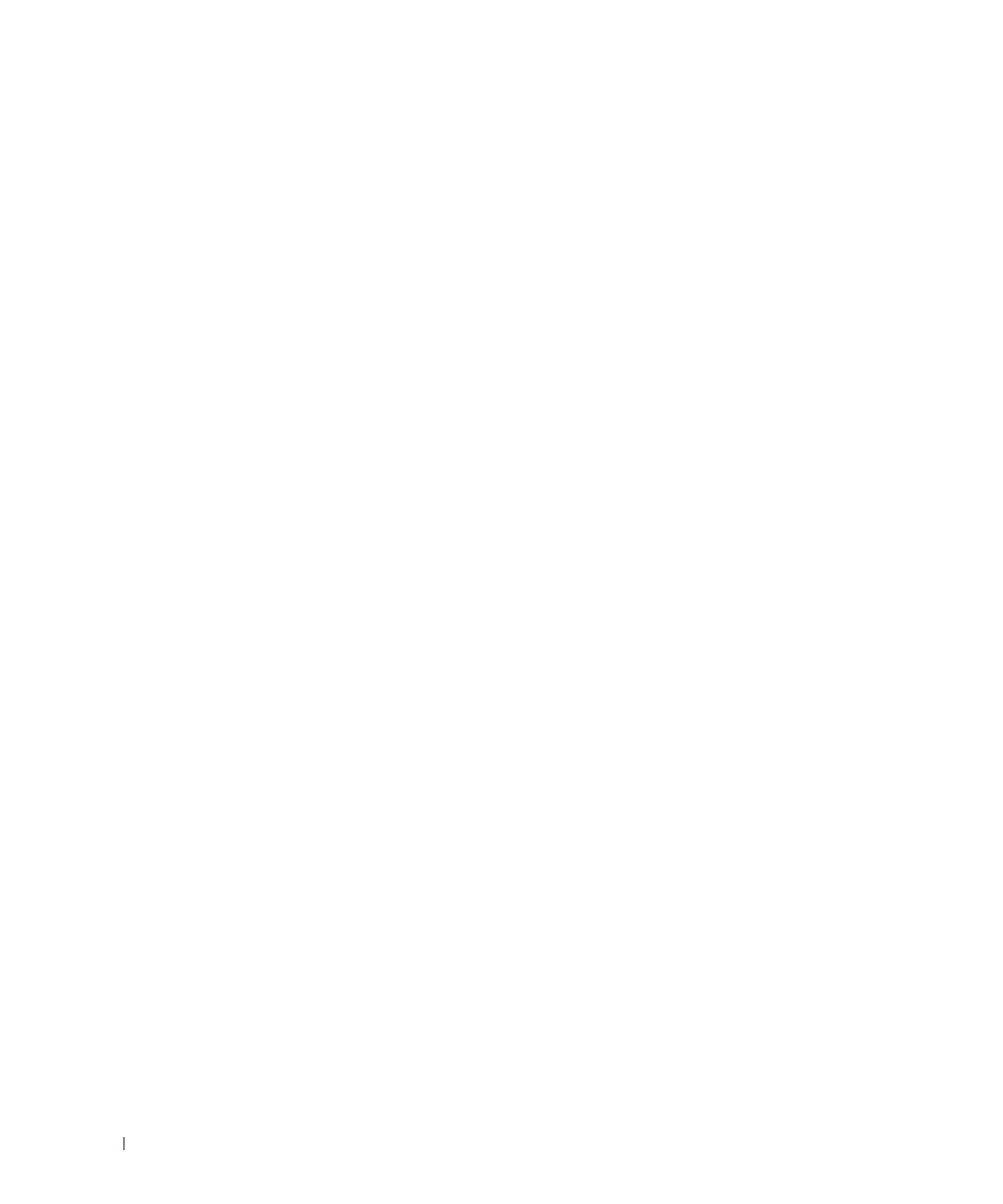
6
www.dell.com/supplies | support.dell.com
5 Verwenden des Druckers ........................................................... 33
Ändern der Druckereinstellungen .................................................................................34
Initialisieren des NVRAM ........................................................................................35
Sperren der Bedienerkonsole ................................................................................35
Einstellen der Sprache .....................................................................................................36
Drucken eines Druckauftrags .........................................................................................36
Abbrechen eines Druckauftrags an der Bedienerkonsole ........................................36
Abbrechen eines Druckauftrags vom Computer aus ..................................................37
Abbrechen eines Auftrags über die Taskleiste ...................................................37
Abbrechen eines Auftrags über den Desktop .....................................................37
Übersicht über die Software ...........................................................................................37
Printing Status Window ...........................................................................................37
Status Window ..........................................................................................................37
Status Monitor Console ...........................................................................................38
Dell Supplies Management System .......................................................................38
User Setup Disk Creating Tool ................................................................................38
Software Update .......................................................................................................39
6 Wartung ......................................................................................... 41
Austauschen der Bildtrommel ........................................................................................42
Entfernen der gebrauchten Bildtrommel ..............................................................42
Einsetzen der neuen Bildtrommel ..........................................................................43
Austauschen der Tonerkassetten ...................................................................................45
Entfernen der gebrauchten Tonerkassette ..........................................................46
Einsetzen der neuen Tonerkassette ......................................................................47
Austauschen der Übertragungswalze ...........................................................................50
Entfernen der gebrauchten Übertragungswalze .................................................50
Einsetzen der neuen Übertragungswalze .............................................................51
Austauschen der Fixiereinheit und der Rückhalterolle .............................................53
Entfernen der gebrauchten Fixiereinheit ..............................................................53
Einsetzen der neuen Fixiereinheit ..........................................................................55
Entfernen der gebrauchten Rückhalterolle ..........................................................56
Einsetzen der neuen Rückhalterolle ......................................................................57
Reinigen des Dichtesensors (ADC-Sensor) ..................................................................59

7
7 Anhang ...........................................................................................63
Technische Unterstützung ...............................................................................................64
Automatischer Bestellstatus-Service ...........................................................................64
Kontaktaufnahme mit Dell ...............................................................................................65
Geschäftsbedingungen für Lieferungen und Leistungen (für die USA) ...................84
Beschränkte Gewährleistung und Rückgabebestimmungen ...................................87
Beschränkte Gewährleistung für Hardware-Produkte der Marke Dell
(nur USA) ....................................................................................................................87
"Total Satisfaction"-Rückgabebestimmungen (nur USA) ...................................91
Beschränkte Gewährleistung für Hardware-Produkte der Marke Dell
(nur Kanada) ..............................................................................................................92
"Total Satisfaction"-Rückgabebestimmungen (nur Kanada) ..............................95
Dell Software and Peripherals (nur Kanada) .......................................................96
Einjährige Endbenutzer-Herstellergarantie
(nur Lateinamerika und Karibik) .............................................................................96
Dell Inc. – Beschränkte Gewährleistung für Tintenpatronen und Tonerkassetten 98
Beschränkte Gewährleistung für Tintenpatronen und Tonerkassetten
(nur USA und Kanada) .............................................................................................98
Beschränkte Gewährleistung für Tintenpatronen und Tonerkassetten
(nur Lateinamerika) ..................................................................................................99
Dell™ Software-Lizenzvertrag .....................................................................................100
Bestimmungen .................................................................................................................100
Register .............................................................................................. 103

8
www.dell.com/supplies | support.dell.com

9
ACHTUNG: SICHERHEITSHINWEISE
Bitte beachten Sie die folgenden Sicherheitshinweise, um Ihre eigene Sicherheit zu gewährleisten
und Ihr System und Ihre Arbeitsumgebung vor möglichen Schäden zu schützen.
• In dem Produkt kommt eine Laserquelle zum Einsatz.
ACHTUNG: Wenn andere als die hier aufgeführten Bedienungselemente, Einstellungen oder
Vorgehensweisen angewandt werden, kann dies zur Einwirkung gefährlicher Strahlung führen.
• Bei dem in diesem Produkt eingesetzten Druckverfahren wird das Druckmedium erhitzt;
unter Wärmeeinwirkung können bestimmte Druckmedien Emissionen freisetzen. Um
der Freisetzung gefährlicher Emissionen vorzubeugen, müssen Sie sich daher genau mit
dem Abschnitt der Betriebsanleitung vertraut machen, der Hinweise zur Auswahl der
geeigneten Druckmedien enthält.
ACHTUNG: Wenn das Produkt nicht mit diesem Symbol gekennzeichnet ist, , muss es an eine
vorschriftsgemäß geerdete Netzsteckdose angeschlossen werden.
• Das Netzkabel muss an eine leicht zugängliche Steckdose in der Nähe des Produkts
angeschlossen werden.
• Wartungs- oder Reparaturmaßnahmen, die nicht in der Betriebsanleitung beschrieben
sind, dürfen ausschließlich von entsprechend geschulten Fachkräften ausgeführt werden.
• Dieses Produkt ist so konstruiert, dass die Sicherheitsnormen bei Verwendung der dafür
vorgesehenen, von Dell freigegebenen Komponenten erfüllt werden. Die
Sicherheitsmerkmale bestimmter Komponenten sind eventuell nicht immer ohne
weiteres zu erkennen. Dell übernimmt keine Haftung im Zusammenhang mit der
Verwendung von nicht durch Dell freigegebenen Komponenten.
ACHTUNG: Um den Drucker sicher zu transportieren, entfernen Sie vor dem Transport die zusätzliche
500- und 1000-Blatt-Papierfacheinheit.

10
www.dell.com/supplies | support.dell.com

12 Einlegen von Papier
www.dell.com/supplies | support.dell.com
Einlegen von Druckmedien in das Standardfach
Legen Sie die am häufigsten benötigten Druckmedien in das Standard-500-Blatt-Fach ein.
1.
Ziehen Sie das Papierfach bis zum Anschlag aus dem Drucker. Halten Sie das Fach mit
beiden Händen, heben Sie es vorne leicht an, und entfernen Sie es aus dem Drucker.
2.
Schieben Sie die Seitenführungen an den Rand des Fachs. Die Seitenführungen müssen
vollständig auseinandergeschoben sein.
HINWEIS: Für 8.5"(Letter) -Papier schieben Sie den Hebel in die Position 8.5"(Letter).

Einlegen von Papier 13
3.
Drücken Sie die Längenführung zusammen, und schieben Sie sie an den Rand des Fachs.
4.
Biegen Sie den Druckmedienstapel in beide Richtungen, und fächern Sie ihn auf, bevor Sie
die Druckmedien in das Fach einlegen. Gleichen Sie die Kanten des Stapels auf einer ebenen
Fläche an.
5.
Legen Sie die Druckmedien mit der empfohlenen Druckseite nach oben in das Fach ein.
HINWEIS: Der Druckmedienstapel darf dabei nicht über die Lademarkierung im Papierfach
hinausragen. Durch Überladen des Papierfachs können Papierstaus entstehen.

14 Einlegen von Papier
www.dell.com/supplies | support.dell.com
6.
Schieben Sie die Seiten- und Längenführungen so an den Druckmedienstapel, dass sie die
Seite des Stapels leicht berühren.
7.
Setzen Sie das Fach in den Drucker ein, und schieben Sie es vollständig ein.
8.
Wenn Sie Druckmedien in das Papierfach einlegen, konfigurieren Sie die
Papiersorte
für
dieses Fach entsprechend der Meldung an der Bedienerkonsole.

Einlegen von Papier 15
Füllen des Universaleinzugs
In die Universalzuführung können außer Normalpapier auch Druckmedien verschiedener Formate
und Sorten eingelegt werden, wie z. B. Briefumschläge und Folien.
1.
Öffnen Sie vorsichtig die Abdeckung der Universalzuführung, und ziehen Sie die
Fachverlängerung heraus.
2.
Schieben Sie die Seitenführungen an den Rand des Fachs. Die Seitenführungen müssen
vollständig auseinandergeschoben sein.

16 Einlegen von Papier
www.dell.com/supplies | support.dell.com
3.
Legen Sie alle Druckmedien mit der Druckseite nach unten und mit der oberen Kante zuerst
in die Universalzuführung ein. Weitere Informationen finden Sie unter ""Einlegen von
Briefumschlägen" on page 17.
HINWEIS: Üben Sie dabei nicht zu viel Druck auf die Druckmedien aus.
4.
Schieben Sie die Seitenführungen so an den Druckmedienstapel, dass sie die Seite des
Stapels leicht berühren.
HINWEIS: Achten Sie darauf, dass sich die Druckmedien nicht biegen.
5.
Vergewissern Sie sich, dass Papierformat und Papiersorte für die Universalzuführung auf den
korrekten Wert für das eingelegte Druckmedium eingestellt sind.
Wählen Sie die Zuführung, das Format und die Sorte in der Software-Anwendung aus, und
stellen Sie das Druckmedienformat und die Druckmediensorte an der
Druckerbedienerkonsole ein.
Hinweise zu den empfohlenen Druckmedien, zur Lösung von Druckproblemen und zur
Beseitigung von Papierstaus finden Sie im
Benutzerhandbuch
.

Einlegen von Papier 17
Einlegen von Briefumschlägen
Legen Sie Briefumschläge mit einer Breite unter 8,66 Zoll (220 mm) entweder mit geschlossener
Umschlagklappe auf der rechten Seite oder mit geöffneter Umschlagklappe zur Rückseite des
Druckers in die Universalzuführung ein. Legen Sie Briefumschläge mit einer Breite von mehr als
8,66 Zoll (220 mm) mit geschlossener Umschlagklappe so in die Universalzuführung ein, dass die
kurze Umschlagkante am Drucker nach innen zeigt. Die Druckseite muss unten liegen. Sie können
Umschläge bis zur Lademarkierung in das Papierfach einlegen.
WARNUNG: Es dürfen keine Umschläge mit Fenster, Fütterung oder selbstklebendem Verschluss
verwendet werden. Diese Medien verursachen Papierstaus und führen zur Beschädigung des Druckers.
Nachdem einlegen von Briefumschlägen, Wählen Sie die Zuführung, das Format und die Sorte in
der Software-Anwendung aus, und stellen Sie das Druckmedienformat und die Druckmediensorte
an der Druckerbedienerkonsole ein.

18 Einlegen von Papier
www.dell.com/supplies | support.dell.com

20 Konfigurieren für den lokalen Druck
www.dell.com/supplies | support.dell.com
Ein lokaler Drucker ist ein Drucker, der über ein USB-Kabel oder ein paralleles Kabel an einen
Computer oder einen Druckserver angeschlossen ist. Wenn der Drucker nicht an Ihren Computer,
sondern an ein Netzwerk angeschlossen ist, lesen Sie "Konfigurieren für Netzwerkdruck" auf
Seite 23.
Installieren der Druckertreiber
Anschluss des Druckers an den Computer vor dem Einlegen der CD Treiber und
Dienstprogramme
HINWEIS: Stellen Sie bei dieser Installationsmethode sicher, dass der Drucker am Anfang des
Installationsablaufs nicht mit dem Computer verbunden ist.
Nach der Installation des Druckertreibers müssen die Einstellungen für die
Installierbaren
Optionen
in den
Druckereigenschaften
entsprechend den tatsächlich installierten Optionen
vorgenommen werden.
Windows 98, Me, 2000 und XP
1.
Schließen Sie den Drucker an den Computer an.
2.
Wenn der Bildschirm
Assistent für das Suchen neuer Hardware
angezeigt wird, klicken Sie
auf
Abbrechen
.
3.
Legen Sie die CD
Treiber und Dienstprogramme
ein.
4.
Klicken Sie auf
Persönliche Installation
.
5.
Klicken Sie auf
Installieren
. Der
Assistent für das Suchen neuer Hardware
wird angezeigt.
6.
Klicken Sie auf
Weiter
. Der Assistent sucht und installiert automatisch den entsprechenden
Druckertreiber.
7.
Wenn der Bildschirm
Fertigstellen des Assistenten für das Suchen neuer Hardware
angezeigt
wird, klicken Sie auf
Fertig stellen
.
8.
Wählen Sie entweder das Kontrollkästchen
Typische Installation
oder
Kundenspezifische
Installation
, und klicken Sie auf
Weiter
. Wenn Sie
Kundenspezifische Installation
gewählt
haben, können Sie die Software auswählen, die installiert werden soll.
9.
Bei Verwendung von Windows 98 oder Me: Wenn der Adobe-Lizenzvertrag angezeigt wird,
klicken Sie auf die Option zum Akzeptieren des Vertrags.
10.
Bei Verwendung von Windows 2000 oder Windows XP: Wenn der Bildschirm
Herzlichen
Glückwunsch!
angezeigt wird, klicken Sie auf
Testseite drucken
. Klicken Sie auf
Fertig
stellen
.
11.
Klicken Sie auf
Abbrechen
.
Seite laden ...
Seite laden ...
Seite laden ...
Seite laden ...
Seite laden ...
Seite laden ...
Seite laden ...
Seite laden ...
Seite laden ...
Seite laden ...
Seite laden ...
Seite laden ...
Seite laden ...
Seite laden ...
Seite laden ...
Seite laden ...
Seite laden ...
Seite laden ...
Seite laden ...
Seite laden ...
Seite laden ...
Seite laden ...
Seite laden ...
Seite laden ...
Seite laden ...
Seite laden ...
Seite laden ...
Seite laden ...
Seite laden ...
Seite laden ...
Seite laden ...
Seite laden ...
Seite laden ...
Seite laden ...
Seite laden ...
Seite laden ...
Seite laden ...
Seite laden ...
Seite laden ...
Seite laden ...
Seite laden ...
Seite laden ...
Seite laden ...
Seite laden ...
Seite laden ...
Seite laden ...
Seite laden ...
Seite laden ...
Seite laden ...
Seite laden ...
Seite laden ...
Seite laden ...
Seite laden ...
Seite laden ...
Seite laden ...
Seite laden ...
Seite laden ...
Seite laden ...
Seite laden ...
Seite laden ...
Seite laden ...
Seite laden ...
Seite laden ...
Seite laden ...
Seite laden ...
Seite laden ...
Seite laden ...
Seite laden ...
Seite laden ...
Seite laden ...
Seite laden ...
Seite laden ...
Seite laden ...
Seite laden ...
Seite laden ...
Seite laden ...
Seite laden ...
Seite laden ...
Seite laden ...
Seite laden ...
Seite laden ...
Seite laden ...
Seite laden ...
Seite laden ...
-
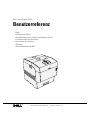 1
1
-
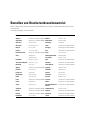 2
2
-
 3
3
-
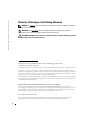 4
4
-
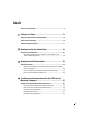 5
5
-
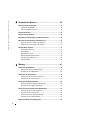 6
6
-
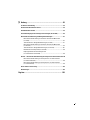 7
7
-
 8
8
-
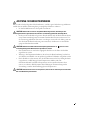 9
9
-
 10
10
-
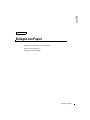 11
11
-
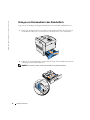 12
12
-
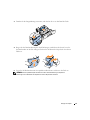 13
13
-
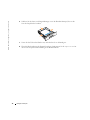 14
14
-
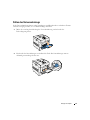 15
15
-
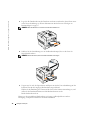 16
16
-
 17
17
-
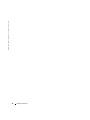 18
18
-
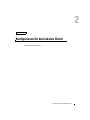 19
19
-
 20
20
-
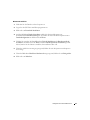 21
21
-
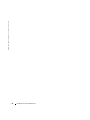 22
22
-
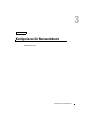 23
23
-
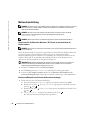 24
24
-
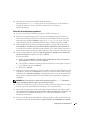 25
25
-
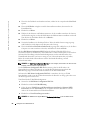 26
26
-
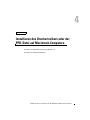 27
27
-
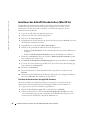 28
28
-
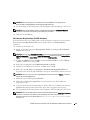 29
29
-
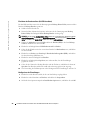 30
30
-
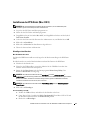 31
31
-
 32
32
-
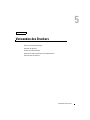 33
33
-
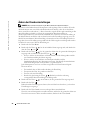 34
34
-
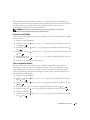 35
35
-
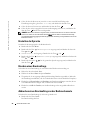 36
36
-
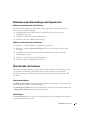 37
37
-
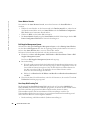 38
38
-
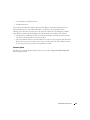 39
39
-
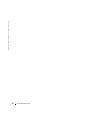 40
40
-
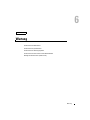 41
41
-
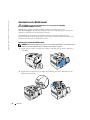 42
42
-
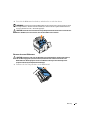 43
43
-
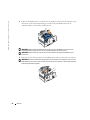 44
44
-
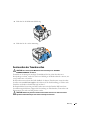 45
45
-
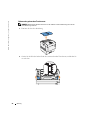 46
46
-
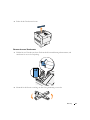 47
47
-
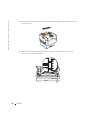 48
48
-
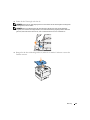 49
49
-
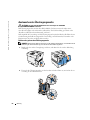 50
50
-
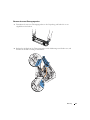 51
51
-
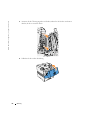 52
52
-
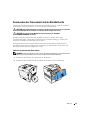 53
53
-
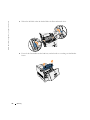 54
54
-
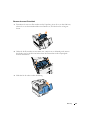 55
55
-
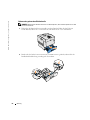 56
56
-
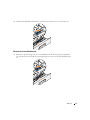 57
57
-
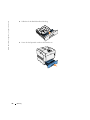 58
58
-
 59
59
-
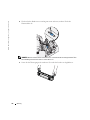 60
60
-
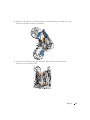 61
61
-
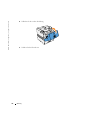 62
62
-
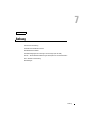 63
63
-
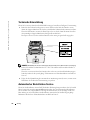 64
64
-
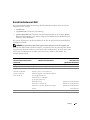 65
65
-
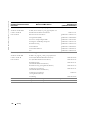 66
66
-
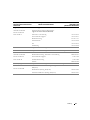 67
67
-
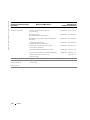 68
68
-
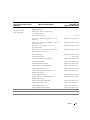 69
69
-
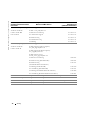 70
70
-
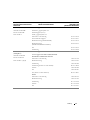 71
71
-
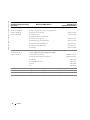 72
72
-
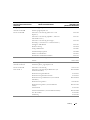 73
73
-
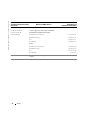 74
74
-
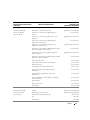 75
75
-
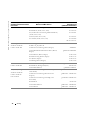 76
76
-
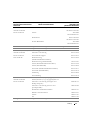 77
77
-
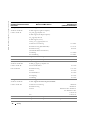 78
78
-
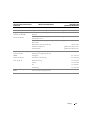 79
79
-
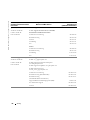 80
80
-
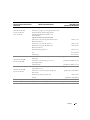 81
81
-
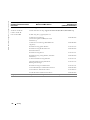 82
82
-
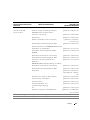 83
83
-
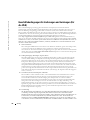 84
84
-
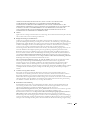 85
85
-
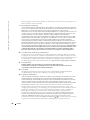 86
86
-
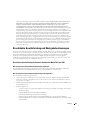 87
87
-
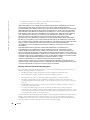 88
88
-
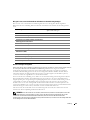 89
89
-
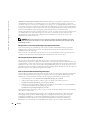 90
90
-
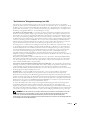 91
91
-
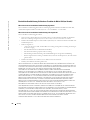 92
92
-
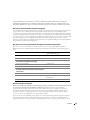 93
93
-
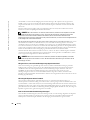 94
94
-
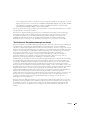 95
95
-
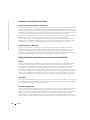 96
96
-
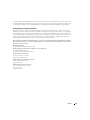 97
97
-
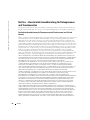 98
98
-
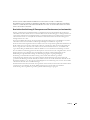 99
99
-
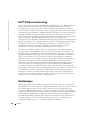 100
100
-
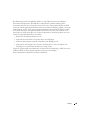 101
101
-
 102
102
-
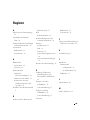 103
103
-
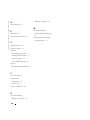 104
104
Dell 5100cn Color Laser Printer Benutzerhandbuch
- Typ
- Benutzerhandbuch
Verwandte Papiere
-
Dell 3100cn Color Laser Printer Bedienungsanleitung
-
Dell 5100cn Color Laser Printer Benutzerhandbuch
-
Dell 3000cn Color Laser Printer Bedienungsanleitung
-
Dell 5110cn Color Laser Printer Benutzerhandbuch
-
Dell 3010cn Color Laser Printer Benutzerhandbuch
-
Dell 3010cn Color Laser Printer Benutzerhandbuch
-
Dell 3110cn Color Laser Printer Benutzerhandbuch
-
Dell 3000cn Color Laser Printer Benutzerhandbuch
-
Dell 3130cn - Color Laser Printer Benutzerhandbuch
-
Dell 3100cn Color Laser Printer Benutzerhandbuch